Topp beste gratis og betalte Syslog Server-programvare for Windows

Syslog Server er en viktig del av en IT-administrators arsenal, spesielt når det gjelder å administrere hendelseslogger på et sentralisert sted.
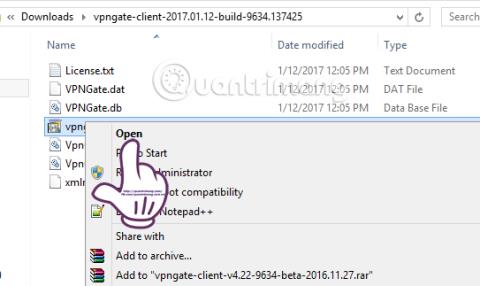
I de dager hvor Internett har problemer, som for eksempel ødelagte fiberoptiske kabler som gjør at internettforbindelseshastigheten reduseres betraktelig, vil arbeidet ditt sikkert bli påvirket ganske mye. Vi kan ikke koble raskt til noen nettsider, eller er konstant frakoblet. Hvis lesere faller inn i en slik "tragedie", kan de bruke VPN Gate-programvare.
VPN Gate er programvare som hjelper brukere med å sikre Internett-tilkoblingen, sette opp skjulte IP-adresser slik at de kan falske IP-er fra Vietnam til andre land, eller IP-er fra andre land til Vietnam for enkel bruk. enklere og enklere. Det vil bidra til å gjøre Internett-hastigheten mer stabil, og unngå langsomme eller ikke-tilkoblede tilkoblinger, spesielt i tilfeller av fiberoptiske kabelbrudd. I artikkelen nedenfor vil Wiki.SpaceDesktop veilede leserne om hvordan de bruker VPN Gate til å forfalske IP-adresser.
Kvalitetsprogramvare som forfalsker IP, endrer IP og surfer anonymt på nettet
Hvordan endre og forfalske IP ved hjelp av VPN Gate
Trinn 1:
Først av alt vil vi laste ned programvaren fra lenken nedenfor:
Steg 2:
Deretter, etter å ha lastet ned VPN Gate-filen til datamaskinen din, fortsetter vi å pakke den ut og klikker på VPN Gate-filen for å installere programvaren.

Installasjonsprosessen er relativt enkel, så brukerne klikker bare på Neste i dialogboksens grensesnitt umiddelbart etterpå.

Deretter velger vi SoftEther VPN Client og klikker deretter Neste for å fortsette.

Trinn 3:
Deretter må du godta VPN Gates vilkår for å kunne installere programmet. Velg installasjonskatalogen for VPN Gate-programmet. Standarden her vil være stasjon C, eller vi kan velge hvilken som helst stasjon når du merker av for Spesifiser katalogen. Klikk Neste for å gå til neste trinn.

Vent til programmet fullfører installasjonsprosessen på enheten, og klikk deretter på Fullfør for å starte programmet.

Trinn 4:
Umiddelbart etter det vil vi se dialogboksgrensesnittet til VPN Gate som vist nedenfor, kalt SoftEther VPN Client Manager .

Trinn 5:
Ved dette grensesnittet vil du se den andre linjen VPN Gate Public VPN Relay Server . Dette er lister over eksterne servere for å opprette VPN-tilkoblinger . For å se den listen, vil vi dobbeltklikke på VPN Gate Public VPN Relay Server -linjen .

Umiddelbart etter det vil et helt nytt dialogboksgrensesnitt vises med en liste over VPN-servere som vist nedenfor.

Trinn 6:
I den listen vil vi bla til høyre for grensesnittet og klikke på Ping (Google, SE) for å sortere etter laveste Ping-nummer og høyeste linjehastighetsnummer . Servere med høy Ping- indeks og lav linjehastighet vil sikre stabilitet når du oppretter en VPN.
For eksempel, i bildet nedenfor, vil vi prøve det med en server i Japan . For å koble til klikker vi på Koble til VPN-server- knappen under dialogboksens grensesnitt.

Trinn 7:
Umiddelbart etter det vises en varslingsdialogboks, klikk på Godta for å fortsette.

Trinn 8:
Deretter vil programmet opprette et virtuelt nettverkskort og tildele den tilsvarende IP-adressen til tilkoblingen vi har valgt. Klikk OK for å godta.

Trinn 9:
Hvis enheten din ikke har et virtuelt nettverkskort, vil grensesnittet som vist nedenfor vises. Bare la prosessen fullføre.

Umiddelbart etter det vil programmet koble til den VPN-serveren.

Trinn 10:
Når det er fullført, vil du se VPN Gate Connection- linjen i tilkoblet tilstand , koblet til den spesifikke IP-adressen. Rett under er det virtuelle nettverkskortet som er opprettet.

Når vi ikke vil bruke VPN lenger, høyreklikker vi på den VPN-en og velger Koble fra alle .

Ovenfor er en veiledning om bruk av VPN Gate til å falske IP-adresser, bruke utenlandske IP-adresser, skape stabilitet når du kobler til Internett. For bedre å forstå hvert trinn kan leserne se videoen nedenfor.
Videoopplæring om bruk av VPN Gate for å falske IP og stabilisere Internett-tilkoblingen
Se følgende artikler for mer informasjon:
Ønsker deg suksess!
Syslog Server er en viktig del av en IT-administrators arsenal, spesielt når det gjelder å administrere hendelseslogger på et sentralisert sted.
Feil 524: En tidsavbrudd oppstod er en Cloudflare-spesifikk HTTP-statuskode som indikerer at tilkoblingen til serveren ble stengt på grunn av et tidsavbrudd.
Feilkode 0x80070570 er en vanlig feilmelding på datamaskiner, bærbare datamaskiner og nettbrett som kjører operativsystemet Windows 10. Den vises imidlertid også på datamaskiner som kjører Windows 8.1, Windows 8, Windows 7 eller tidligere.
Blue screen of death-feil BSOD PAGE_FAULT_IN_NONPAGED_AREA eller STOP 0x00000050 er en feil som ofte oppstår etter installasjon av en maskinvareenhetsdriver, eller etter installasjon eller oppdatering av ny programvare, og i noen tilfeller er årsaken at feilen skyldes en korrupt NTFS-partisjon.
Video Scheduler Intern Error er også en dødelig blåskjermfeil, denne feilen oppstår ofte på Windows 10 og Windows 8.1. Denne artikkelen vil vise deg noen måter å fikse denne feilen på.
For å få Windows 10 til å starte opp raskere og redusere oppstartstiden, nedenfor er trinnene du må følge for å fjerne Epic fra Windows Startup og forhindre at Epic Launcher starter med Windows 10.
Du bør ikke lagre filer på skrivebordet. Det finnes bedre måter å lagre datafiler på og holde skrivebordet ryddig. Den følgende artikkelen vil vise deg mer effektive steder å lagre filer på Windows 10.
Uansett årsak, noen ganger må du justere skjermens lysstyrke for å passe til forskjellige lysforhold og formål. Hvis du trenger å observere detaljene i et bilde eller se en film, må du øke lysstyrken. Omvendt kan det også være lurt å senke lysstyrken for å beskytte batteriet til den bærbare datamaskinen.
Våkner datamaskinen din tilfeldig og dukker opp et vindu som sier "Søker etter oppdateringer"? Vanligvis skyldes dette programmet MoUSOCoreWorker.exe - en Microsoft-oppgave som hjelper til med å koordinere installasjonen av Windows-oppdateringer.
Denne artikkelen forklarer hvordan du bruker PuTTY-terminalvinduet på Windows, hvordan du konfigurerer PuTTY, hvordan du oppretter og lagrer konfigurasjoner og hvilke konfigurasjonsalternativer som skal endres.








